如何创建不同域名的WordPress多站点
作者:98wpeu发布时间:2024-01-22分类:WordPress教程浏览:452
是否要创建具有不同域的wordpress多站点?
WordPress多站点允许您使用单个WordPress安装来创建多个网站。您甚至可以为每个站点指定自己的域名.
在本文中,我们将一步一步地向您展示如何轻松地创建一个具有不同域的WordPress多站点。
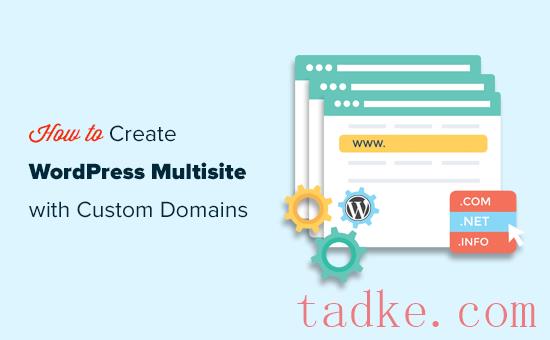
为什么要创建一个带有自定义域的wordpress多站点?
制作网站最简单的方法就是使用WordPress。
然而,对于您设置的每个网站,您需要分别管理更新、保存备份和保护所有单独的WordPress安装。此外,一些主机提供商将他们的基本计划限制在安装一个WordPress上。
这个网站管理问题的一个更简单的解决办法是创建一个WordPress多站点网络。
多站点是WordPress的核心功能,允许您使用相同的WordPress安装程序轻松创建多个站点。
最好的部分是你可以为你的每个网站使用不同的域名.
这使得企业主可以快速启动网站,而不必担心管理多个WordPress安装。
从开发的角度来看,这也让您在共享客户、相似的设计元素等方面具有灵活性.
缺点是你所有的网站都使用相同的资源.这意味着如果你的托管服务出现故障,那么你所有的网站都会同时出现故障.
创建自定义域的wordpress多站点需要什么?
您将需要以下项目来创建自定义域名的WordPress多站点。
一家支持多个域名和WordPress多站点的WordPress托管公司。 您要使用的域名.我们建议使用网站环球网。它们是官方推荐的WordPress主机提供商之一,支持WordPress多站点域名映射。
这也可以在启动计划中起作用,因为从技术上讲,你是在创建一个网站.这是一个创造性的方法,可以绕过托管计划的限制,只要你的网站流量很低.
欲了解更多托管建议,请查看我们对最好的WordPress托管公司的比较。
接下来,您需要注册要用于根站点和子站点的域名.
我们建议使用域名.com.他们是市场上最好的域名注册公司,拥有更好的域名搜索,易于使用的控制面板,以及更简单的域名管理.
您可以使用我们的Domain.com优惠券,在购买新域名时享受25%的折扣。
步骤1.安装WordPress多站点
如果你要在一个全新的网站上创建一个WordPress多站点,那么你可能需要首先安装WordPress。
大多数wordpress托管公司,包括站点,都有一键安装wordpress的程序。如果你需要帮助,那就按照我们的WordPress安装教程一步一步地指导。
一旦你安装了wordpress,下一步就是启用wordpress的多站点功能。
启用WordPress多站点功能
WordPress的多站点功能是WordPress内置的,但默认情况下是关闭的。你需要启用它才能设置你的WordPress多站点。
为此,您需要编辑wp-config.php文件。它是WordPress配置文件,其中包含WordPress安装的所有重要设置。
你可以使用你的托管账户控制面板中的文件管理器或文件管理器应用程序对其进行编辑.Wp-config.php文件位于您网站的根文件夹下。
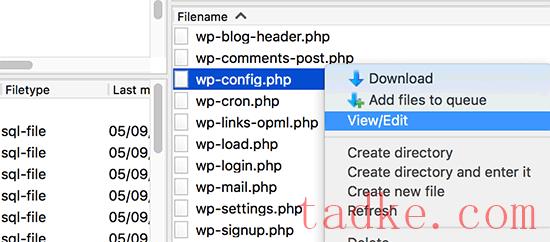
在此文件中,您需要在行的正上方添加以下行‘仅此而已,别再编辑了!“快乐出版”那就是。
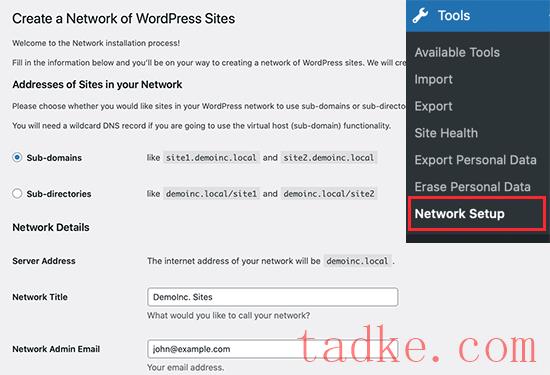
首先,您需要选择子域作为您的网络中的站点地址,并为您的多站点网络和网络管理员电子邮件地址提供标题.
点击“安装”按钮继续.
在下一个屏幕上、wordpress会要求你添加两段代码。
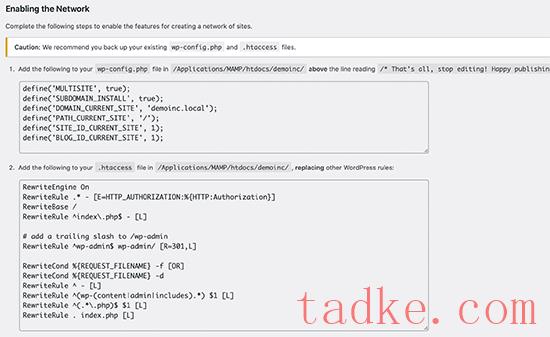
第一个文件放入wp-fig.php文件中,就在‘就这样,停止编辑!’行的上方.出版快乐‘.
除了wordpress显示的代码之外,您还需要向wp-config.php文件添加以下代码行。这一行确保用户可以登录到每个站点.
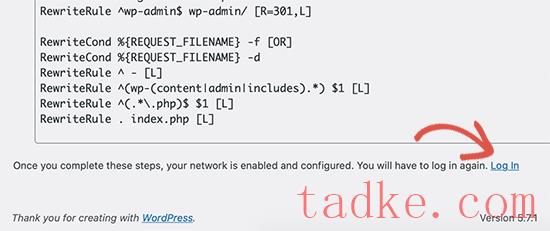
登录后,您将在管理栏中看到一个新的菜单项,标题为‘我的站点’。将鼠标放在上面,然后选择的网络管理员?Dashboard‘链接。
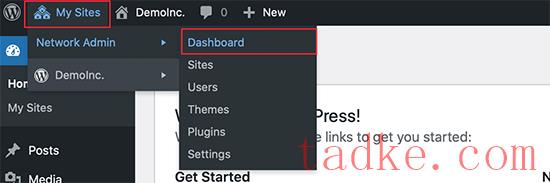
步骤2.在WordPress多站点中使用自定义域创建新站点
现在一切都设置好了,让我们使用不同的域名创建您的第一个站点.
从多站点的网络管理控制面板中,单击站点»添加新项佩奇.
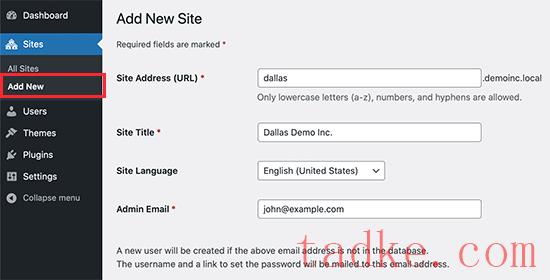
只需提供站点地址、标题、选择语言,然后输入管理员业务电子邮件地址.至于站点地址,您现在可以在这里添加任何内容,因为我们将在下一步将其更改为您的自定义域.
点击“添加站点”按钮来创建您的站点.
接下来,您需要转到站点»所有站点页面,然后点击你刚刚创建的网站下方的“编辑”链接.
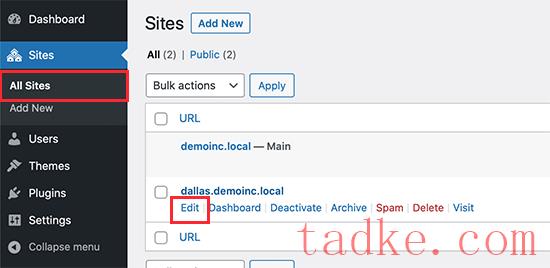
在站点编辑屏幕上,您需要在站点地址字段下添加要用于此网站的自定义域名.WordPress自带内置域映射功能,可以自动将自定义域映射到您的站点地址。

别忘了点击保存更改按钮来保存您的设置.
重复该过程以添加更多站点,然后将其站点地址更改为您要使用的自定义域.在这里,我们创建了几个具有不同自定义域的站点.
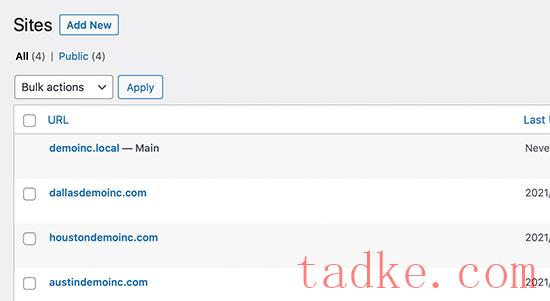
但是,这些网站都无法访问,因为您的自定义域名不指向您的WordPress托管公司。让我们改变这一点.
步骤3.向您的主机账户添加自定义域名
大多数WordPress主机提供商允许您轻松添加多个域到您的主机帐户。
如果您使用的是网站,请点击您的托管帐户下的站点工具。
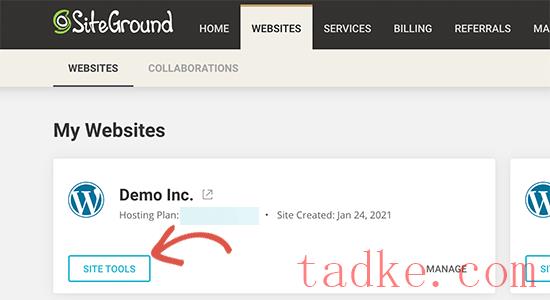
在那之后,你需要去拜访域名»驻留的域名然后在此处添加您的自定义域.
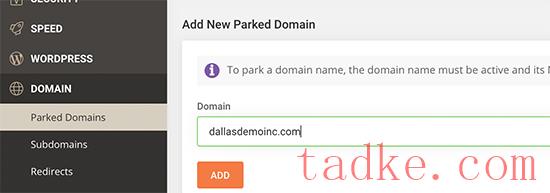
如果需要添加更多自定义域,请重复该过程.
如果您使用的是其他托管服务,则流程仍是相同的.你会在你的主机仪表板的域名部分找到驻留的域名选项.这是它在Bluehost上的样子。
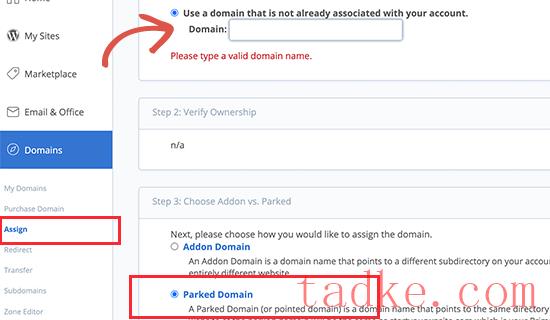
如果您使用您的主机提供商作为您的域名注册商,那么您可能不需要更新dns服务器。
然而,如果您在其他地方注册了您的域名,那么您需要更新域名信息并将其指向您的主机帐户.
首先,您需要您的主机提供商的域名系统信息.你可以在你的主机控制面板下找到它,或者你可以询问他们的支持人员.通常,它看起来是这样的:
Ns1.siteground204.com
Ns2.siteground204.com
一旦您有了域名信息,您需要登录到您的域名注册商网站,并点击域名和域名服务器部分.
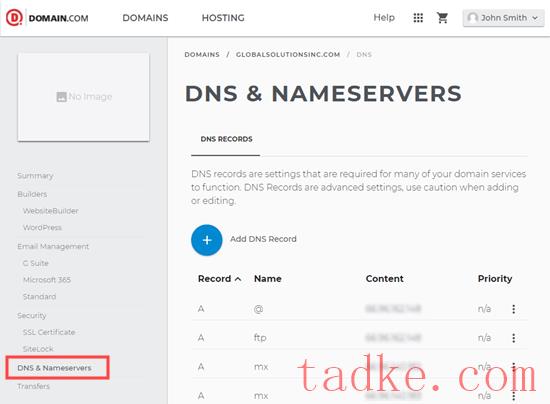
只需选择您的域名并编辑域名服务器信息,即可将其替换为您的主机提供商的域名.
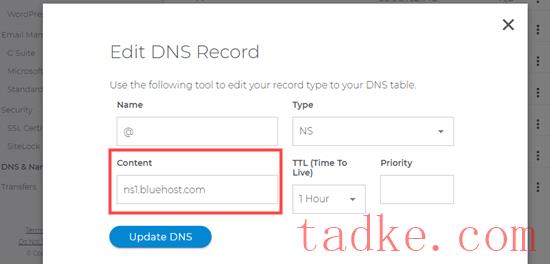
有关更多详细信息,请参阅我们关于如何为流行的域名注册商更改域名服务器的指南.
注:在整个互联网上完全更新域名系统信息可能需要一段时间(2-48小时)。
随着域名信息的更新,你将能够看到你的WordPress多站点的每个域的子站点。
步骤4.管理和登录自定义域上的WordPress多站点
您可以执行大多数管理任务,如从根站点的仪表板安装插件、主题和更新.
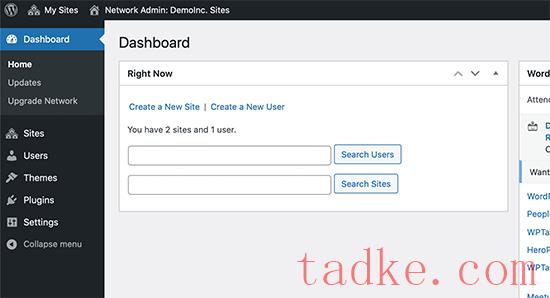
相关:查看我们精选的最佳WordPress多站点插件。
要在单个站点上工作,您需要访问站点»所有站点页面,然后单击您要使用的站点下方的仪表板链接.
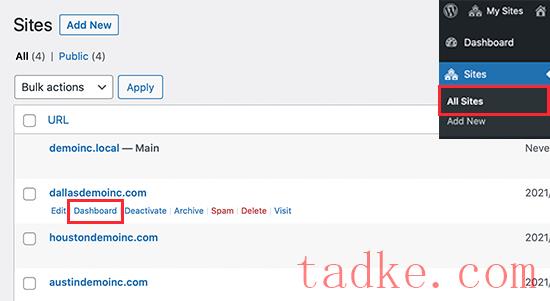
这会将您带到该特定站点的管理区,您可能需要重新登录.在这里,您可以创建页面、撰写博客文章和管理单个站点.
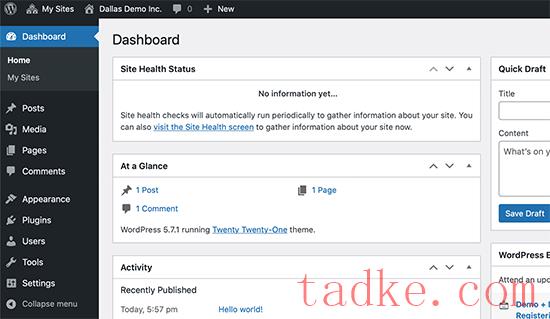
我们希望这篇文章能帮助你学习如何创建一个不同域名的WordPress多站点。你可能还想看看我们的WordPress安全指南来保护你的WordPress多站点安全,以及我们精选的最好的WordPress页面生成器插件来定制你的网站设计。
而且..
- WordPress教程排行
- 最近发表


